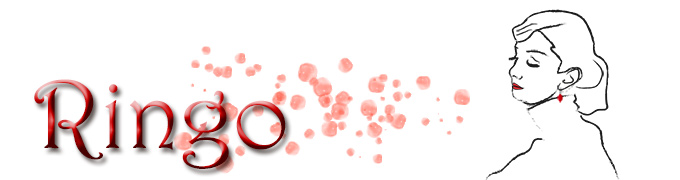美人時計
asahi.comに美人時計の記事がある。
本当に美人かどうかは別として気になる時計ですね。
Mac Dashbord Widgetsはこちらにある。


asahi.comに美人時計の記事がある。
本当に美人かどうかは別として気になる時計ですね。
Mac Dashbord Widgetsはこちらにある。

QuickTime Xを使ってトリムを行ってみた。
QuickTime Xを使ったトリムのデモ
驚くほどに簡単にできてしまう。
こんなに簡単に動画のトリムができるのでは、今後もっと動画サイトのアップが高まることだろう。

QuickTime Xを使ってExpose機能のデモを行ってみよう。
デスクトップに散らかったウインドウを、Dockのアイコンをクリックすることでサムネイル表示させている。
デモを使うと分かりやすいと思う。
さて、これはQuickTime Xの機能で簡単に作成できる。
QuickTime Xのメニューのファイルから新規画面収録をクリックする。
あとはやってみれば分かるはずだ。自分自身のデモが取れないのは仕方ないですね。
Cyberduckは最新のベータ版を使うと解決した。
ダウンロードして上書きすれば私の環境ではうまくいった。
Snow Leopardとりあえず起動して簡単な操作ができた主なアプリ一覧です。
Adobe Photoshop CS3
Adobe Illustrator CS3
Adobe Dreamweaver CS3
Adobe Flash CS3
Adobe Bridge CS3
Adobe Fireworks CS3
ecto3.0
Shade10
Poser7j
VMware Fusion2.05
iWork ’08
CotEditor 0.9.3
CrossOver8.0
VirusBarrierX5 Ver10.5.9
などです。
初代Mac Pro 2.0GHz Dual Core Xeon×2 の環境です。


Snow LeopardではCyberduckが使えないようだ。
FTP使えないと困るな。
ちょっと難問だぞこれは。
BOSEからお知らせです。
小型本格オーディオ「ウェーブミュージックシステム」の開発コンセプトは、「パフォーマンス」、「エレガンス」、そして「シンプリシティ」。面倒で複雑な配線や接続に悩まされることなく、リビング、キッチン、ベッドルームや書斎など、お好きな場所で手軽に美しいサウンドが楽しめます。また、専用のガラステーブルと組み合わせれば、お部屋の美しいアクセントにもなります。
本日より、ご購入者全員に「ウェーブミュージックシステム」専用ガラステーブルを差し上げるキャンペーンを実施します。

さらにAccess2010を使ってみた。
今回は特にタブが無くなったデータベースツールタブ関連のもの。
データベースを開いた後、2007のofficeボタンにあたる一番左の色の付いたタブ(ホームタブの左)を開くと全てではないがデータベースツール関連の主なものが出てくる。
などの項目だ。
「現在のデータベースをパスワードで暗号化」では排他モードで開いたデータベースにパスワードをかけられる。
「データベースアプリケーションのweb対応を確認」では以下のようになる。
このサンプルではエラーと出ている。
「アプリケーションサーバーに発行」では以下の警告が出た。
「データベースの分析」では2007でおなじみのメニューがでる。
Access2010はリボンの構成が変更され最初は戸惑う事になりそうだ。
けれども2010の大きな改善点としてリボンの構成をユーザーが簡単に変更できる点にある。
2007ではクイックアクセスツールバーしかユーザ設定できなかったが(実際はxmlを使った方法があるようだがかなり面倒)、リボンの設定ができれば
特にAccessでは助かるはずだ。
Access2010を試した。
インターフェースは2007に近いのでエクセルやワード同様に2007とほぼ同じ操作かと思ったらどうも違う。
Accessを開いたときはこんな感じだ。これはワード、エクセルと同じ。
早速よくわかるAccess2007応用のサンプルを開いてみた。
セキュリティ警告は以下のような感じで、赤系の色で強調されているが、まあ2007と同様の感じだ。
テーブルの住所支援プロパティの設定を行おうとすると「住所入力支援」の項目がない。
Technical Preview 版のためか?ほかにそれらしい項目はない。
リレーションの設定で気づいたが、「データベースツールタブ」が無くなっている。どこに行ったのだ?
その分デザインの項目は増えているようだが。
まだほんのさわりしか見てないが、
うーん、Accessは結構混乱しそうだ。
以下クエリツールの画面。
各オブジェクトを右クリックするとWeb対応のチェックが加わった。
Excel2010を使用してみた。
よくわかるシリーズの2007応用をパラパラとやってみたが、
操作性は2007とほとんど変わらない。
よく使う関数ではRANK関数がRANK.AVGとRANK.EQに分けられた。
今までのRANK関数はRANK.EQで使えた。
グラフの書式設定で「光彩とぼかし」が追加された。
個人的にはグラフの装飾品は最低限でいいと思っている。
PC教室や研修などで延々とグラフの装飾を行う場合があるが、うんざりする事が多い。
ワードにおける図形やクリップアートの編集なども同様でもっと本質的な内容に重きを置くべきだと思う。
さて、使い慣れれば便利なピボットテーブルはどうだろうか。
これもほとんど変更はない。ただリボンの中にスライサーのアイコンが加わった。
スライサーをクリックするとスライサー用のリボンになる。
指定した項目ごとに切り取られて表示される仕組みだろうか。
Office 2010 Technical Preview 版Wordの基本操作を行ってみた。
Officeボタンの形状が変更され、タブになっている。
表示すると全画面表示される。
リボンの形状は2007とほぼ同じで、基本操作を行う上では2007と同様の操作で行える。
つまり今後のOfficeを使う上で2007形式のリボンが基準になるということだ。
古くから使っている人はリボンに批判的だったが、使い慣れれば案外使いやすいはずだ。
早めに移行した方が良さそうだ。
基本操作で少し変わったのはワードアート。
新規で作成すると上のようなメニューが出てくる。
2007バージョンで作成したファイルでは2007以前のおなじみのメニューが出てくる。
コピー&ペーストのペーストでのメニューで少し便利になった。
形式を選択して貼付けの一部がアイコン化されている。
さすがにエクセルを貼付ける形式はやっぱり形式を選んで貼付けメニューを選ぶ必要がある。
リンク貼付けのアイコンはあるがこれはエクセル形式ではない。
はがき作成ウイザードは使えなかった。
全体に動作は2007より少し重く感じられた。
テスト環境
DELL OPTIPLEX GX270
メモリは512MB
Pentium 4 2.6GH
WindowsXP Pro Service Pack3
Office 2010 Technical Preview 版をWindowsテスト機に導入した。
2007ベータ版ではアンインストールが大変だった記憶があるので今回は全部簡単にクリアできるようにテスト機に導入した。
たとえMacに移行しても商売上MS Officeは使用せざる得ない。
MAC版のOffice2008はVBAが使えずちょっと使えない。
本格的に使用するにはBootCampを使うなどしてWindows上で使用する必要がある。
しばらくOffice 2010 を特集してみよう。OSはWindowsXP。
インストールでは途中で止まった。
「エラー1309.ファイルD:¥SKU133.CABからの読み込みに失敗しました。・・・・」
となる。これは2003でも同様な現象が出ている事例があり、ウイルスチェックが悪さをしているようだ。
早速ウイルスバスターを終了させると問題なく終了した。
インストールの際Office2003に上書きしないように選んだので両方メニューに出ている。
インターフェースは基本的にOffice2007の延長となっている。
企業における2003以前のバージョンからリボンへの移行が本格化しそうだ。
昨日マイクロソフトと米ヤフーはインターネット検索・広告事業で提携すると発表した。
マイクロソフトの無料のウェブ版については対googleをにらんで我々としてはその展開が楽しみなところでもあるが、
が、Accessを含めOffice2010はやはり必要になってくると思われる。
引き続き今後も少し詳しくレビューしていきたい。